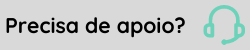Portal do Cliente
O Portal do Cliente Senior é uma ferramenta para dar mais autonomia e liberdade aos nossos clientes. Nele é possível atualizar cadastro, fazer upgrade do plano, atualização do sistema, segunda via de boleto, consultar nota fiscal, entre outros.
Caso não possua um usuário e senha, será necessário seguir o procedimento de primeiro acesso para criar o seu cadastro.
- Na página inicial, clique em Criar novo cadastro;
- Será solicitado nome completo, o CNPJ da empresa cliente da Senior e um e-mail do usuário (preferencialmente com o domínio da empresa). Clique na caixa Não sou um robô e em seguida Solicitar acesso;
- Uma vez realizado o procedimento, o usuário receberá a seguinte mensagem:
- A Senior fará a verificação da empresa e, se o cadastro estiver correto, enviará o e-mail de confirmação para o e-mail que foi cadastrado. Ao receber a confirmação, o usuário segue para a redefinição de senha para obter seu acesso;
- Caso o usuário que realizar o processo já tenha cadastro, será solicitado a redefinição de senha:
- Após a criação do usuário, receberá um e-mail de confirmação e deverá seguir para redefinição de senha para obter o acesso;
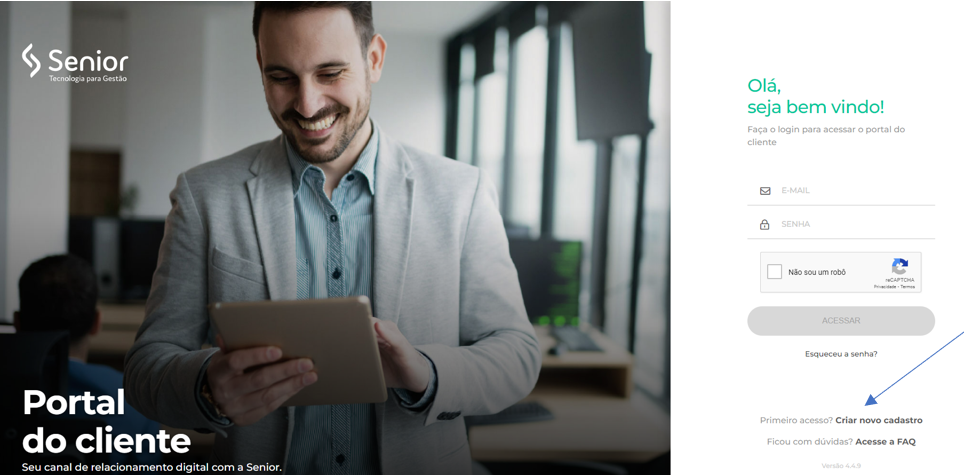
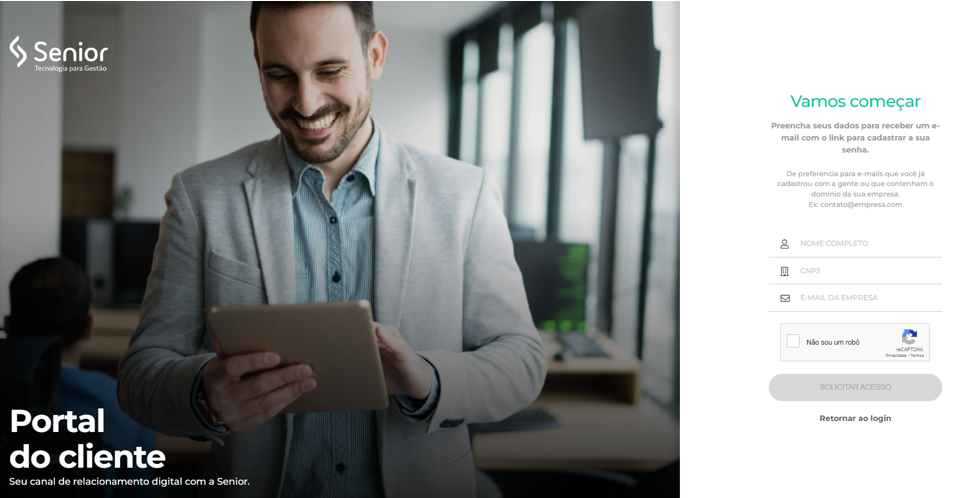
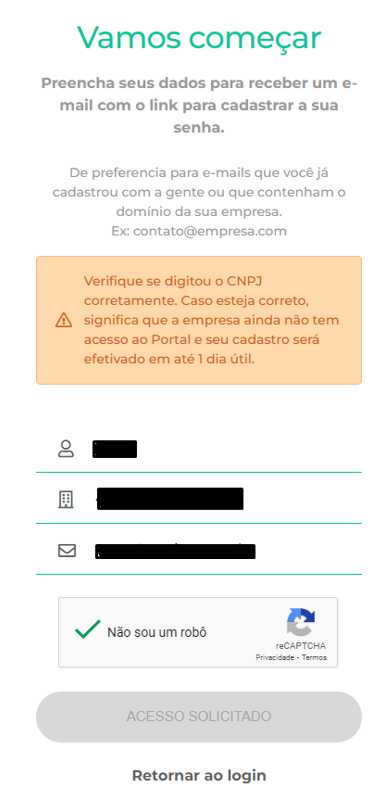
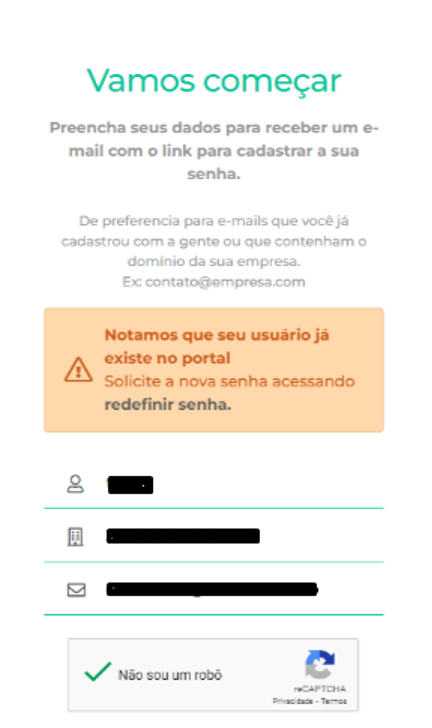
Importante
Usuários novos que queiram ingressar de empresas que já estão no Portal, devem seguir o mesmo procedimento, porém a criação do usuário será realizada pelo administrador do Portal que já possui acesso.
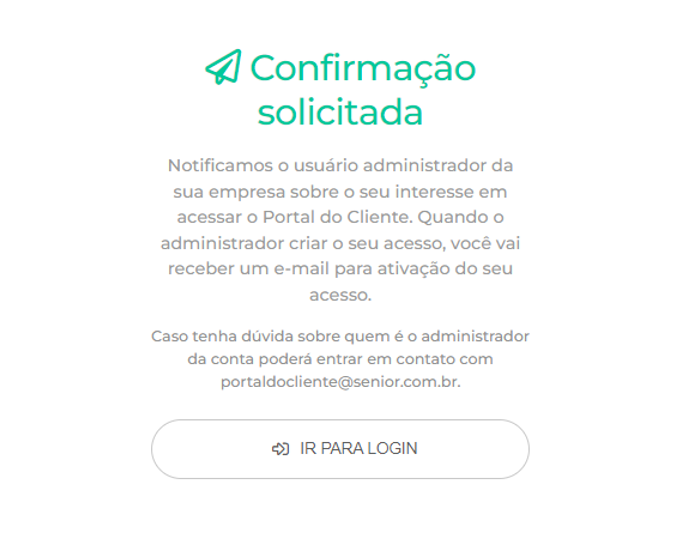
Saiba mais informações sobre criação de usuário na página Criar novo usuário.
Após a realização do login, a tela inicial apresentará diversas abas que podem ser acessadas. Cada item representa uma funcionalidade que pode ser explorada.
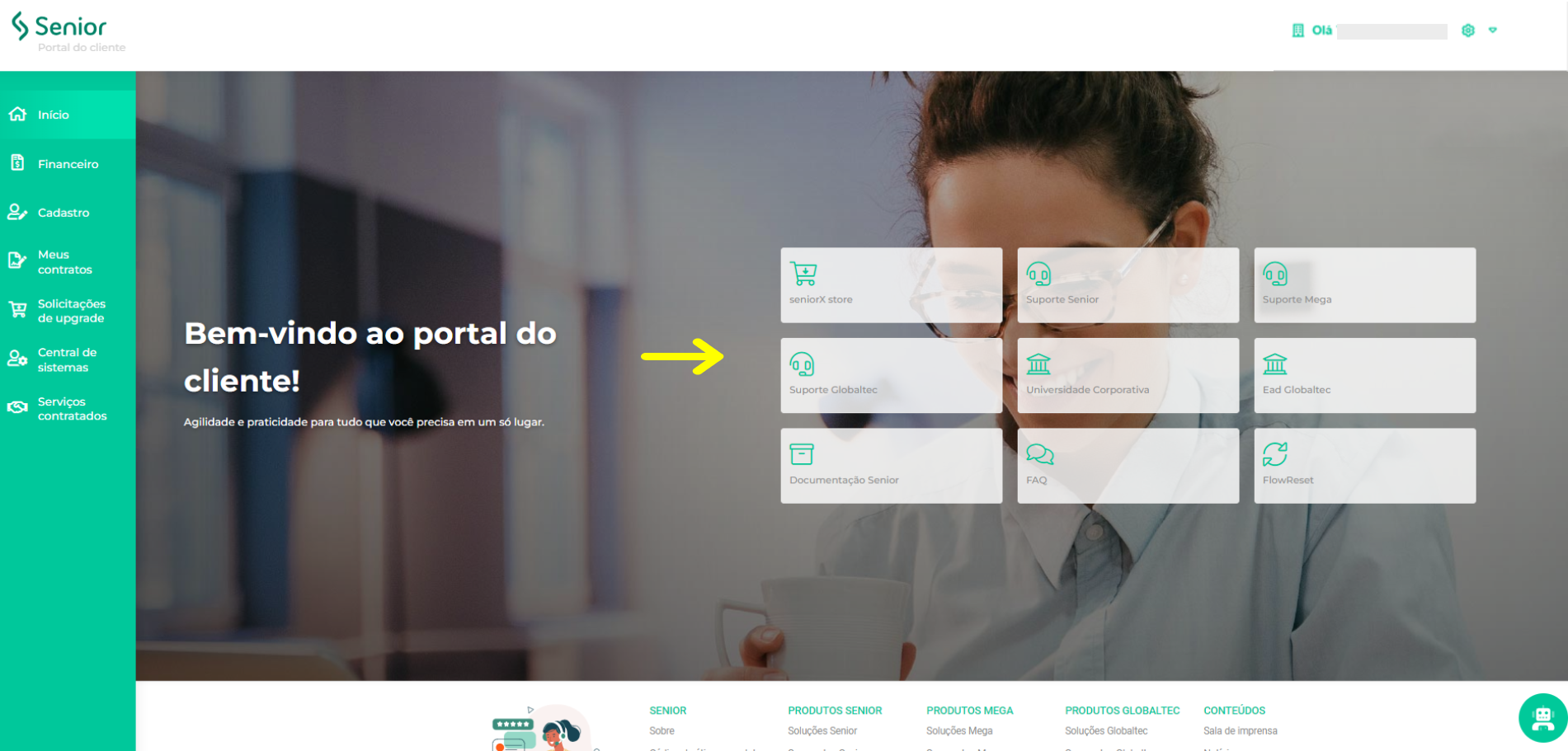
Observação
O Portal do Cliente é destinado aos clientes diretos do grupo Senior e seus canais, com isso, o menu pode variar de acordo com o contrato do cliente.
Na parte inferior da página inicial, existem alguns links externos sobre a empresa que também podem ser explorados:
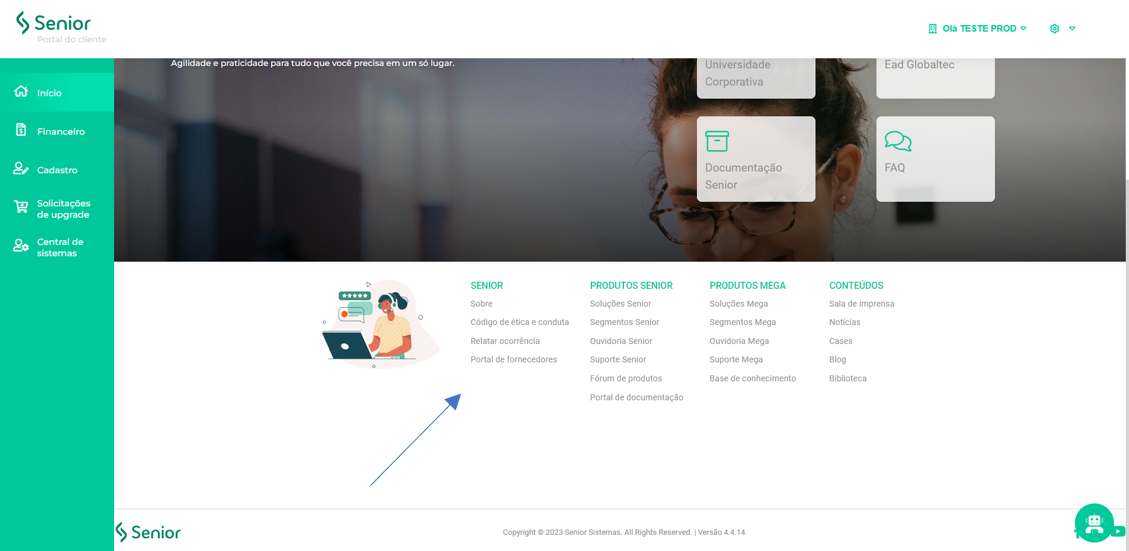
A página inicial do Portal do Cliente permite acessar alguns portais por meio de links. Confira quais os portais disponíveis para acessar:
Na parte superior direita, dentro do ícone , existem 3 opções: Meu perfil, Configurações e Sair do sistema.
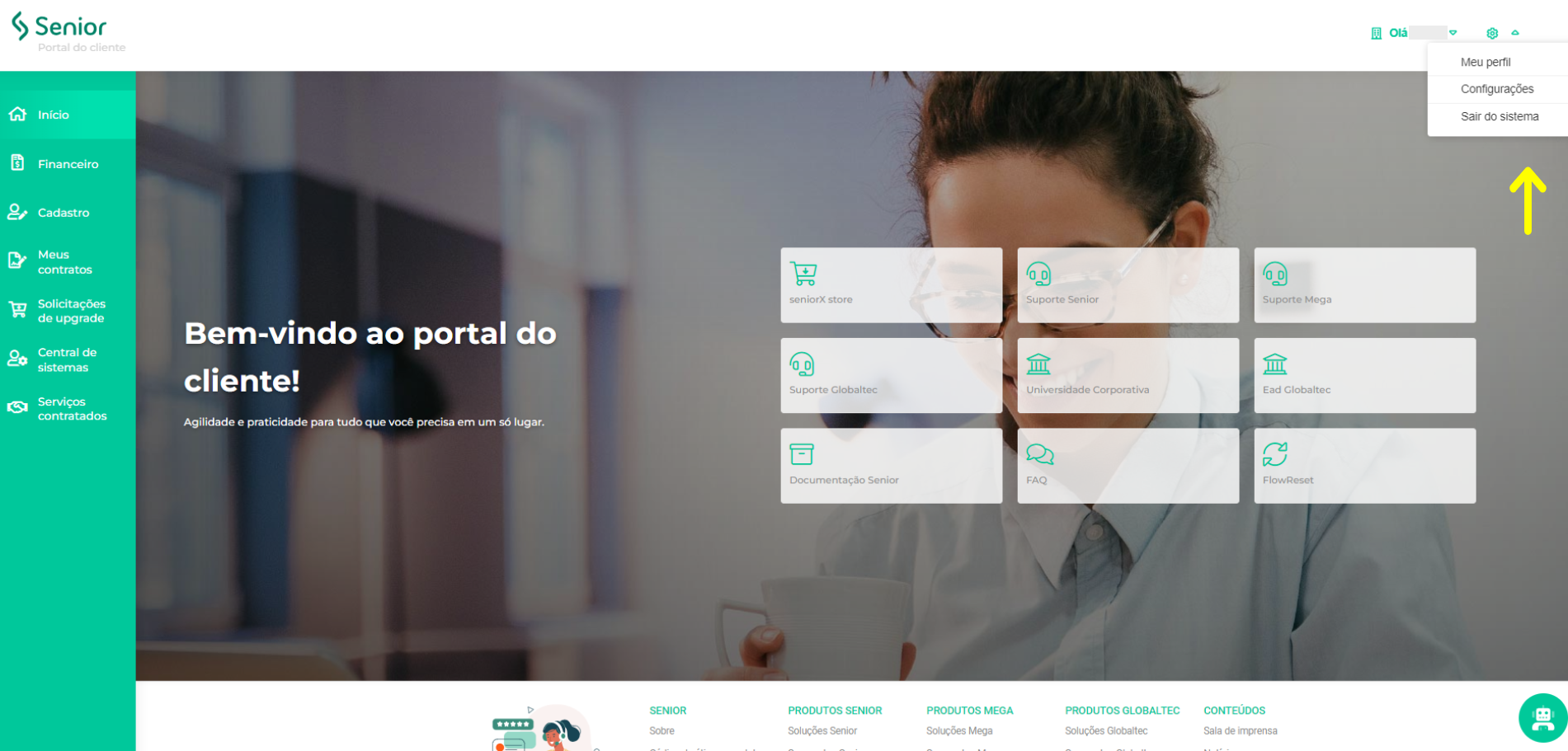
Nessa opção, é possível verificar quem é o usuário principal do Portal, além da possibilidade de alterar nome e sobrenome. A alteração de e-mail não é permitida nesse local.
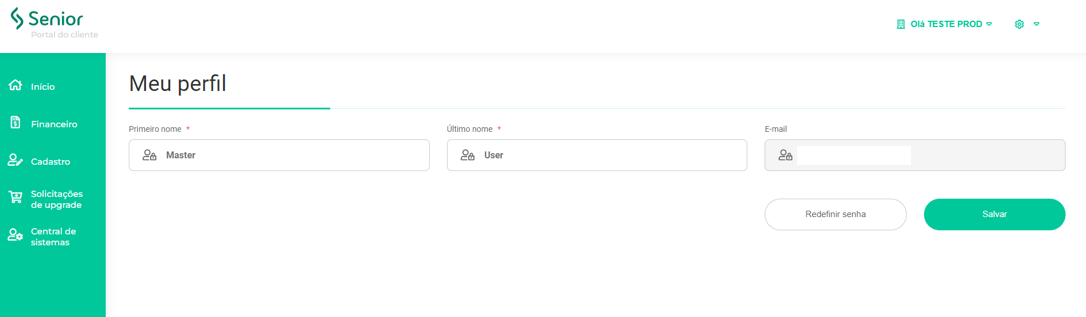
Nessa opção, é possível criar usuários, atribuir papéis para esses usuários e também criar novos papéis que podem ser atribuídos à futuros usuários, ou usuários existentes.
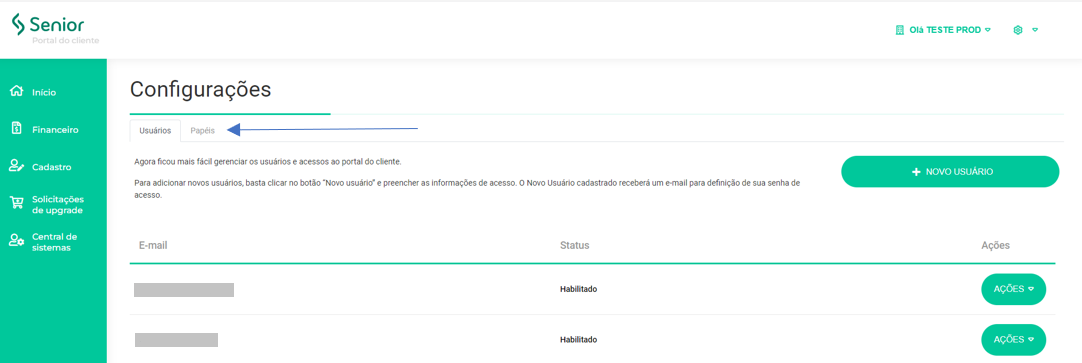
Também é possível redefinir a senha do usuário, desativar usuário e reenviar o e-mail de confirmação:
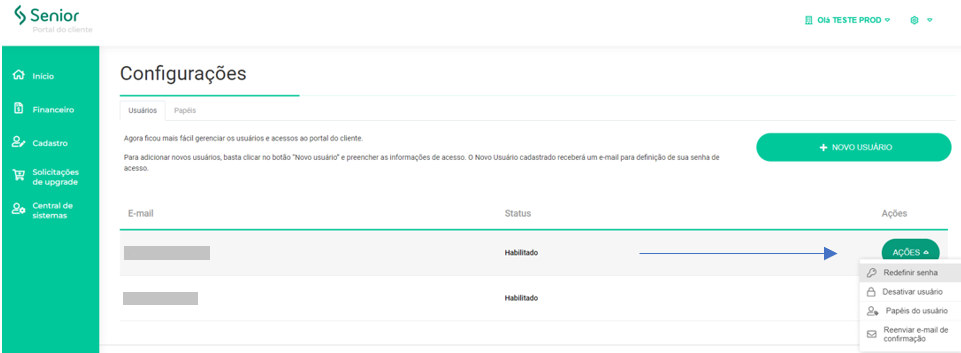
- Ao criar um novo usuário, deve-se informar o nome, sobrenome e e-mail que o usuário irá utilizar para realizar o login, além de definir quais papéis o usuário possui:
- Na área de criar novo papel, define-se qual o nome do papel e quais áreas do portal esse papel poderá acessar. Podendo delimitar acesso a áreas específicas:
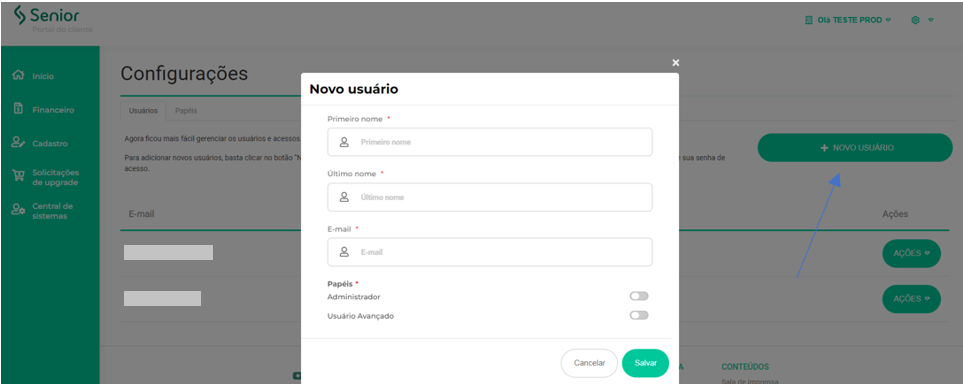
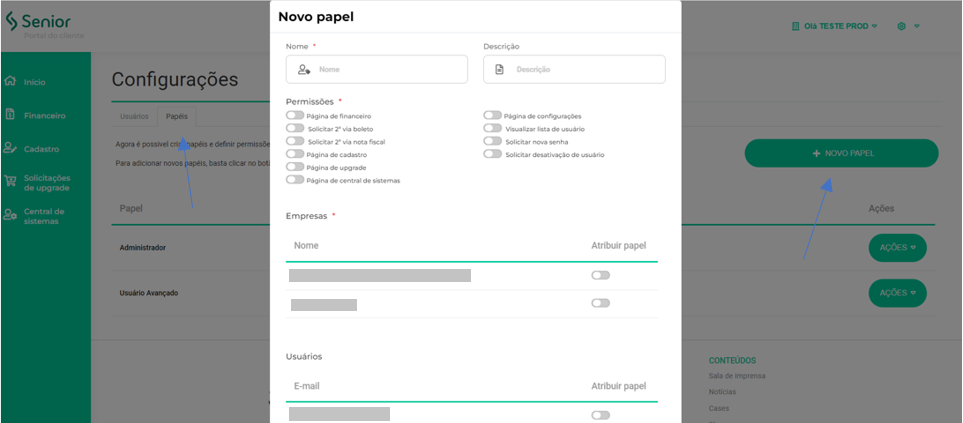
Na guia Financeiro, o usuário pode gerenciar boletos, notas fiscais, solicitar revisão financeira e demonstrativo financeiro.
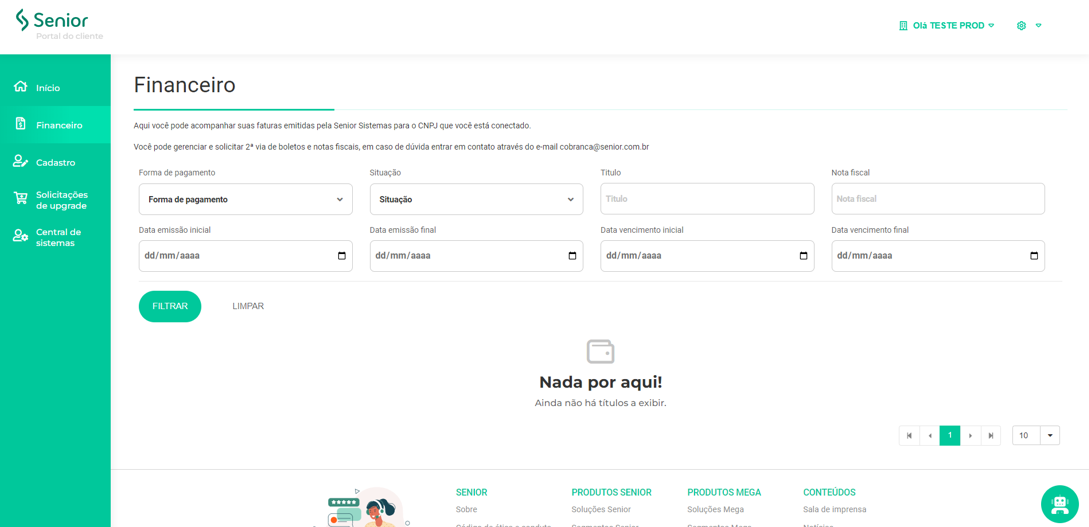
Em Gerenciar boleto, pode-se solicitar uma atualização do boleto, segunda via ou solicitar os números referentes ao código de barras:
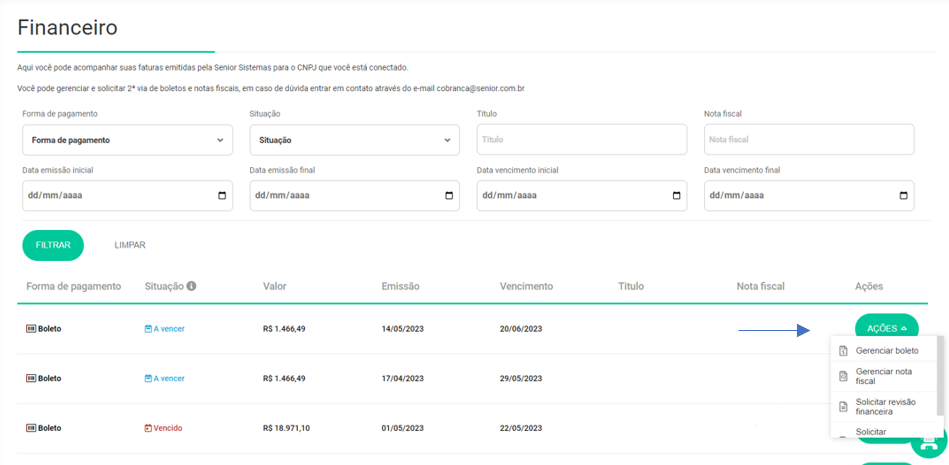
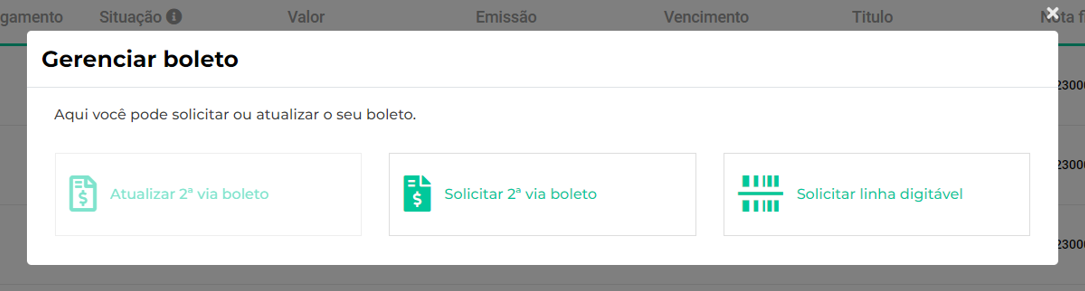
Em Gerenciar nota fiscal, pode-se solicitar a nota fiscal ou acessar a nota fiscal.
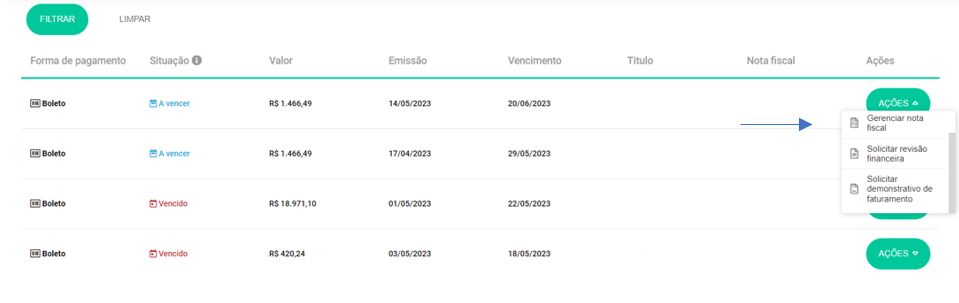
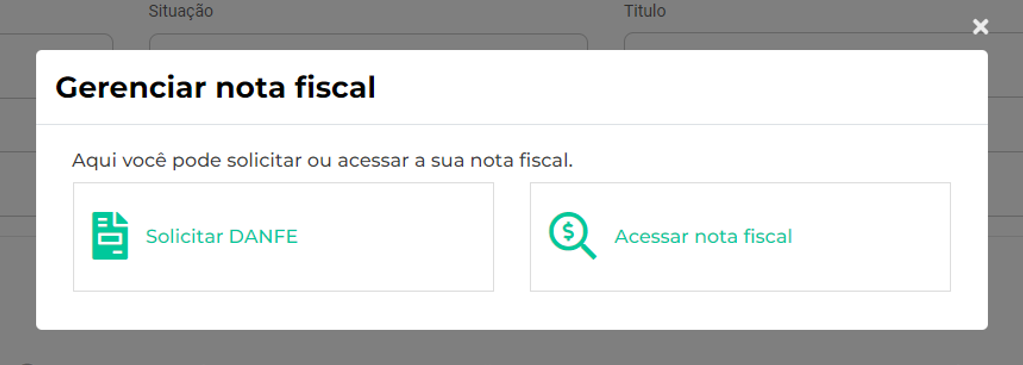
Em Solicitar revisão financeira, o usuário tem a possibilidade de solicitar esclarecimentos sobre diversos temas, basta preencher o formulário e enviar:
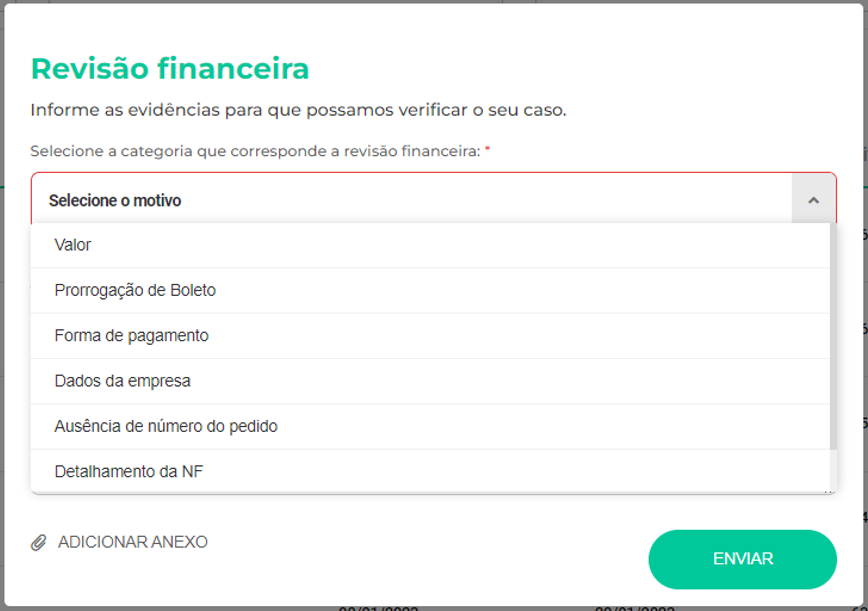
Em Solicitar o demonstrativo de faturamento, um e-mail será enviado diretamente para o e-mail cadastrado no Portal para receber essa informação:

Na guia Cadastro estão os dados cadastrais e os contatos. Em dados cadastrais é possível visualizar as informações da empresa e alterar algumas informações como: nome fantasia, telefone, e-mail para recebimento de boleto e notas fiscais e, e-mail de contratos. Basta realizar a ação e clicar em Salvar.
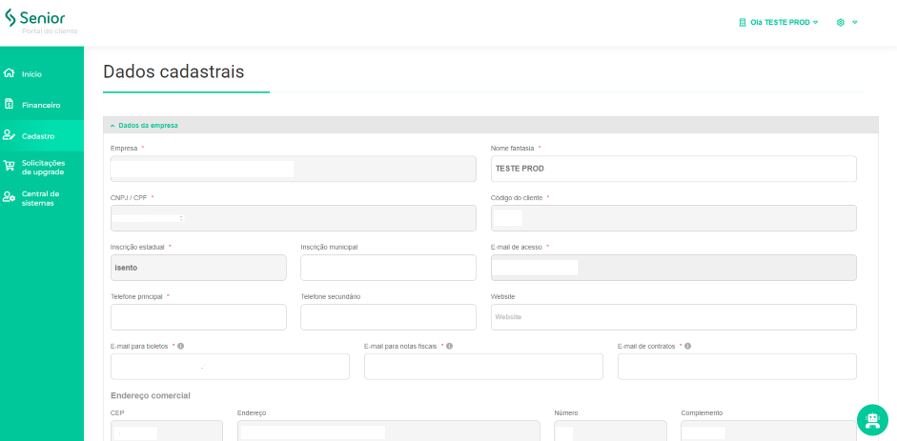
Em Contatos, é possível adicionar novo contato ou alterar um contato já existente. Esses contatos são apenas para a realização de troca de informações entre a Senior e a empresa, caso seja necessário.
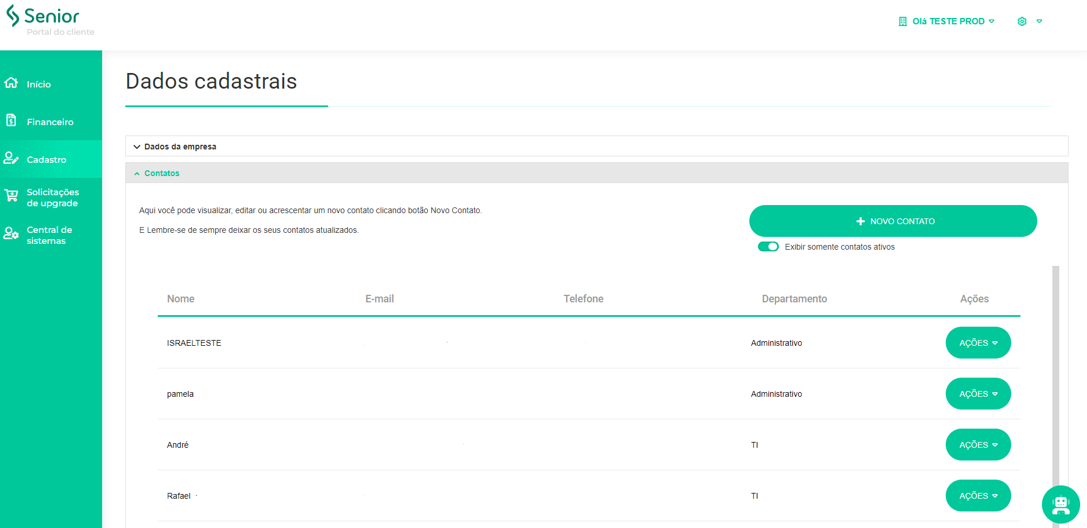
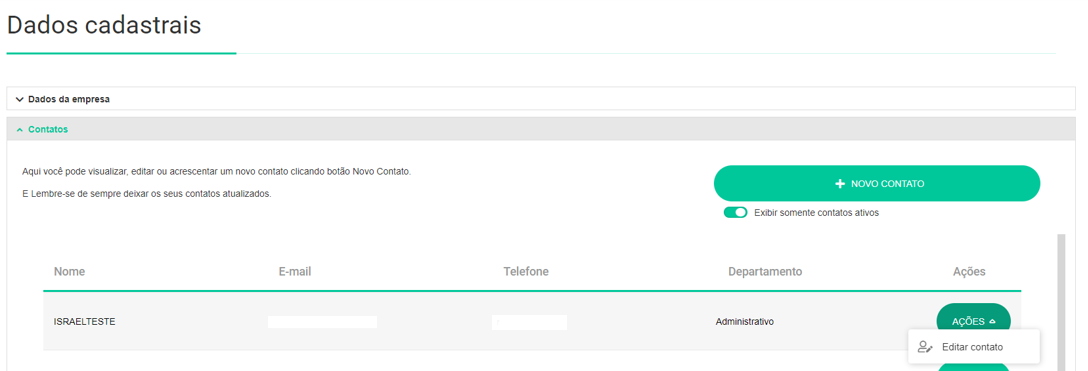
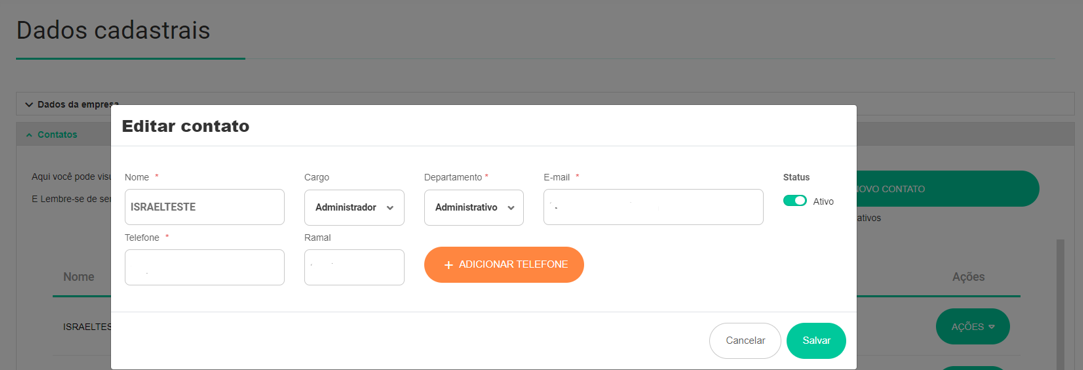
Essa funcionalidade exibe um resumo das atividades da empresa dentro do Portal, tais como número de upgrades realizados, solicitações de segunda via de boleto, contratos vigentes entre outras informações:
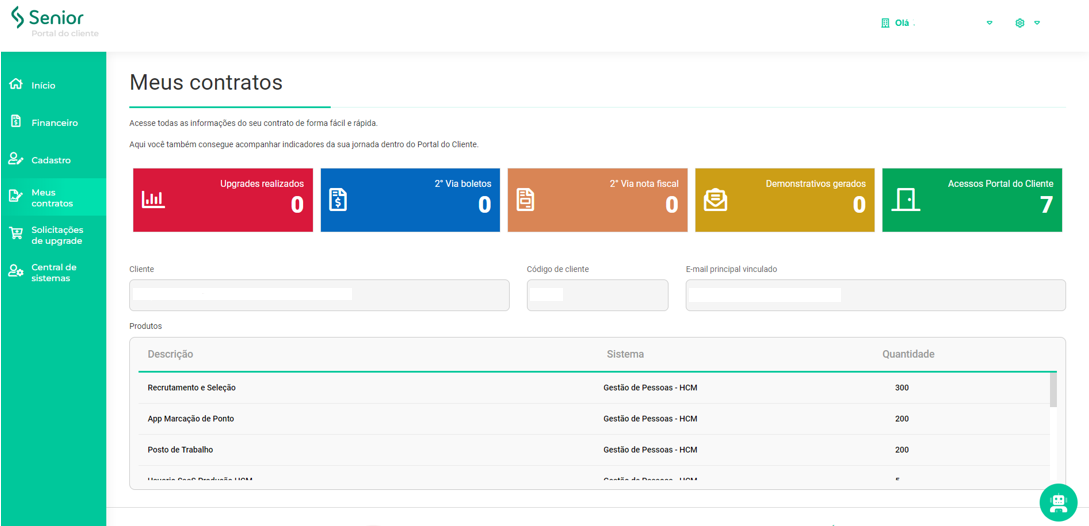
Nesse item é possível solicitar aumento de licenças do módulo desejado.
Importante
No momento, disponível apenas para clientes diretos do grupo Senior.
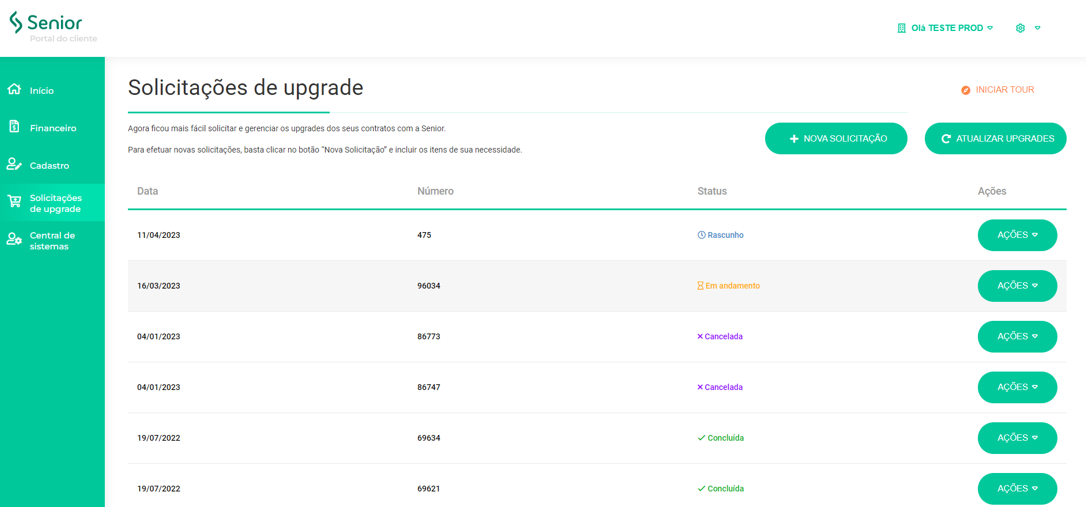
Após clicar em Nova solicitação, é possível escolher a quantidade de licenças que deseja aumentar no respectivo módulo. É possível adicionar mais de um módulo clicando em Adicionar. Após selecionar os módulos, inclui-se as observações para prosseguir para o próximo passo.
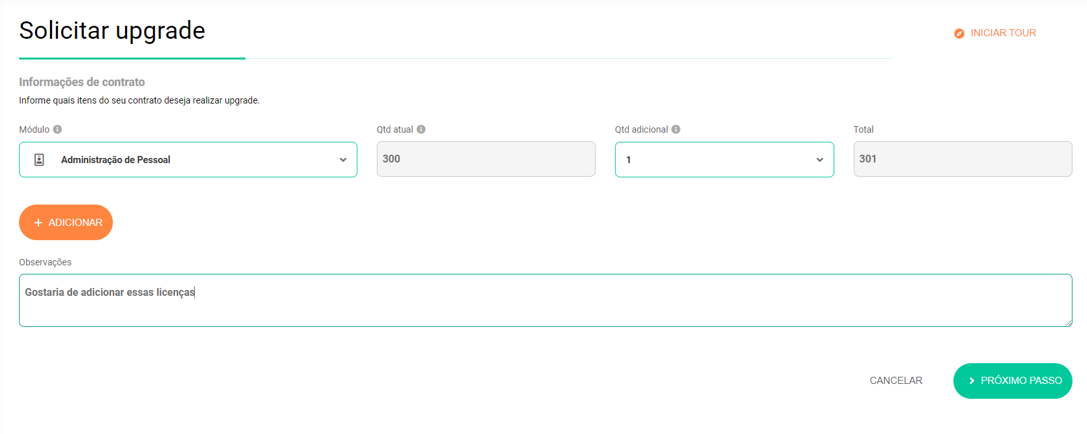
Sempre será necessário adicionar um contato que ficará responsável por receber as informações dessa solicitação. Essa pessoa será contatada pela Senior caso seja necessário.
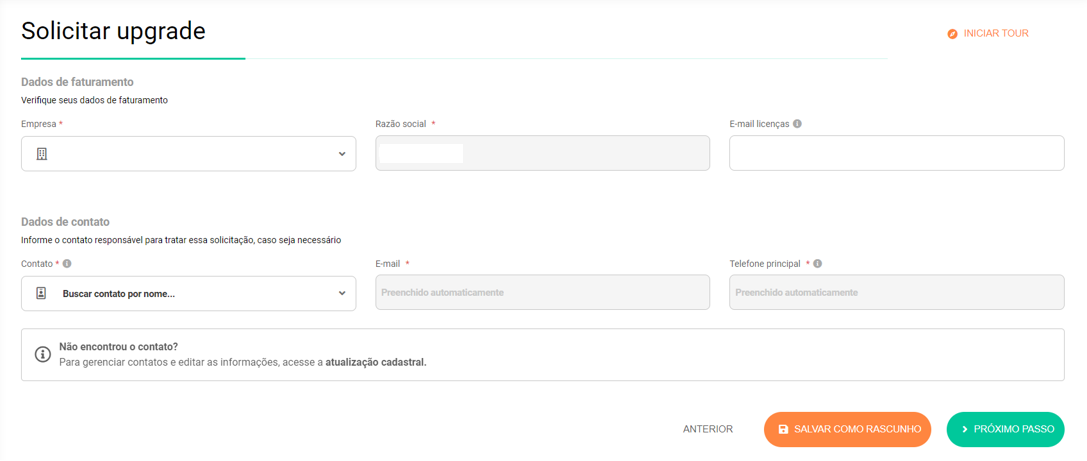
É possível salvar a solicitação como rascunho para finalizar posteriormente. Após clicar em Próximo passo, o usuário receberá a confirmação da solicitação:
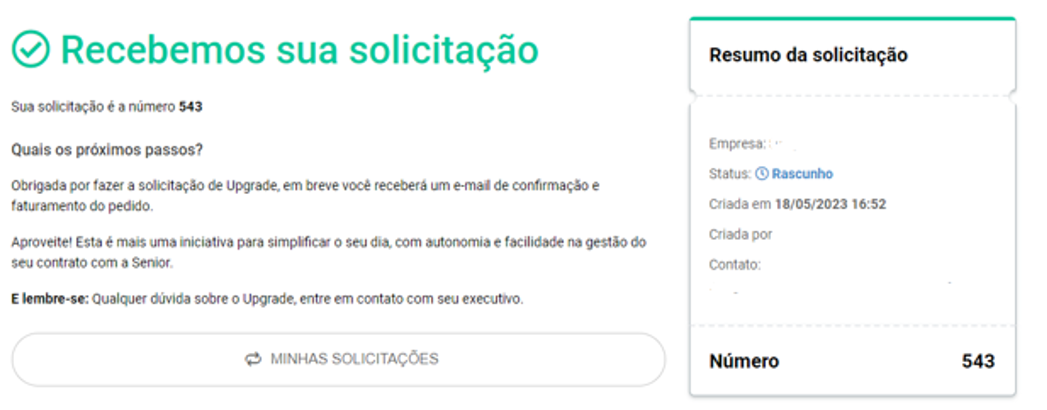
Na lista de upgrades é possível continuar a partir do rascunho, ou visualizar o resumo:
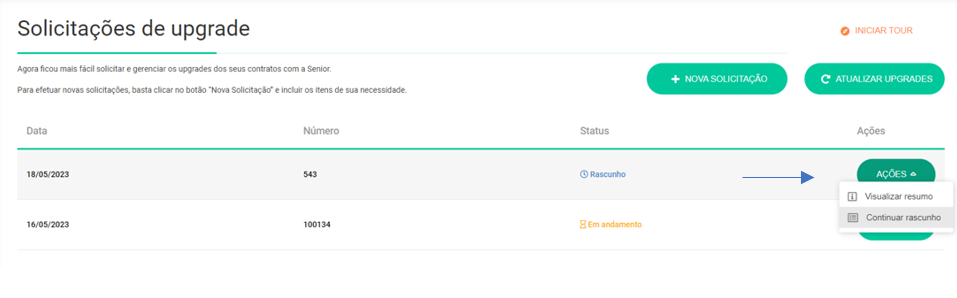
Dando continuidade, é necessário escolher a forma de pagamento para prosseguir:
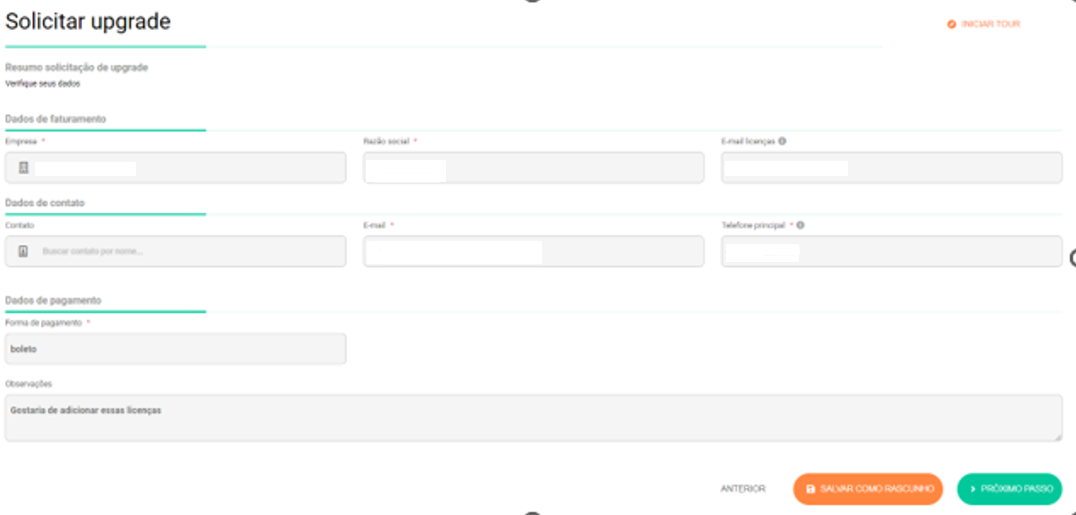
Ler os termos e condições e concluir:
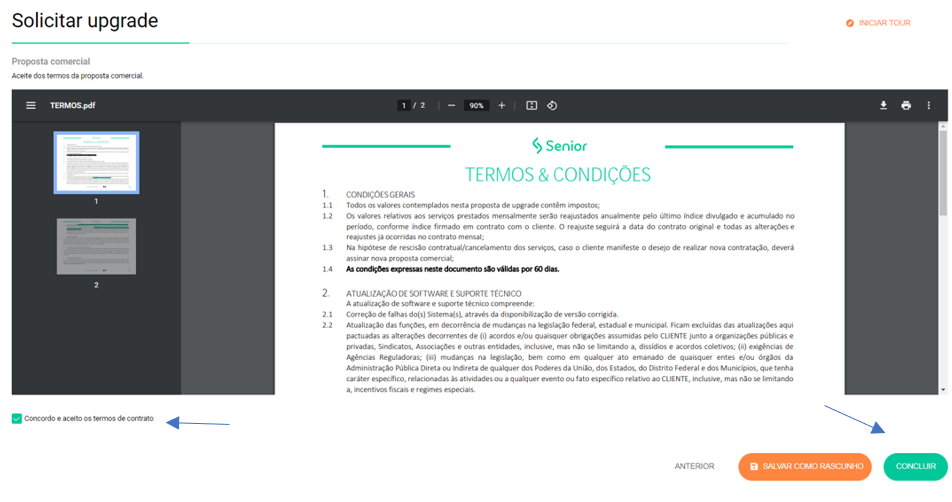
Será mostrada a mensagem de resumo da solicitação:
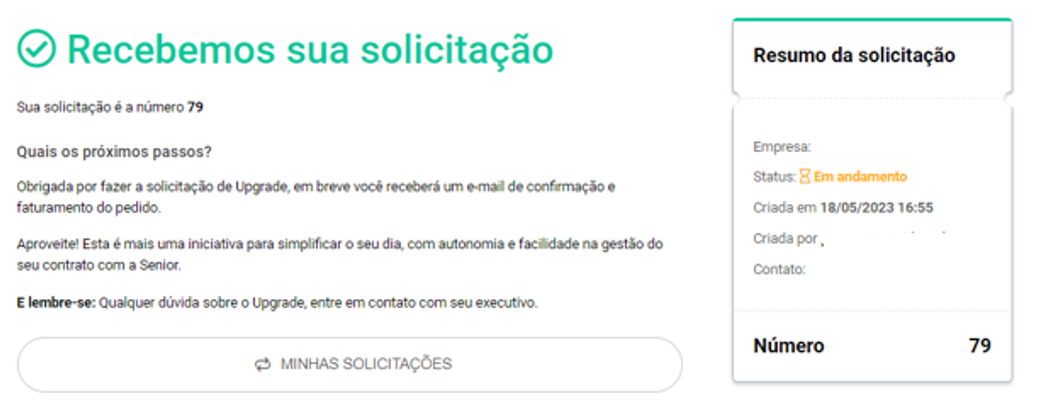
Caso deseje visualizar o resumo, acesse a aba Ações e em seguida Visualizar resumo:
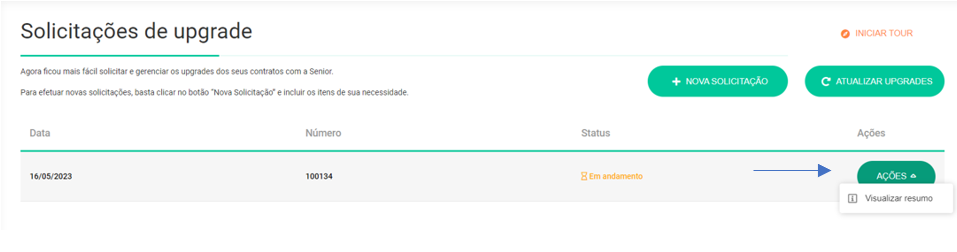
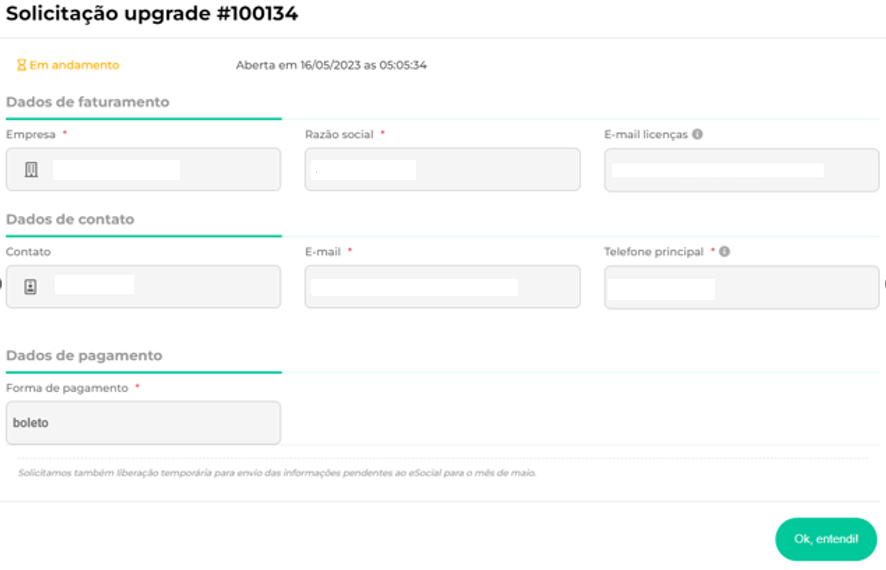
A Central de sistemas é o espaço para realizar a configuração, atualização e customização do sistema.
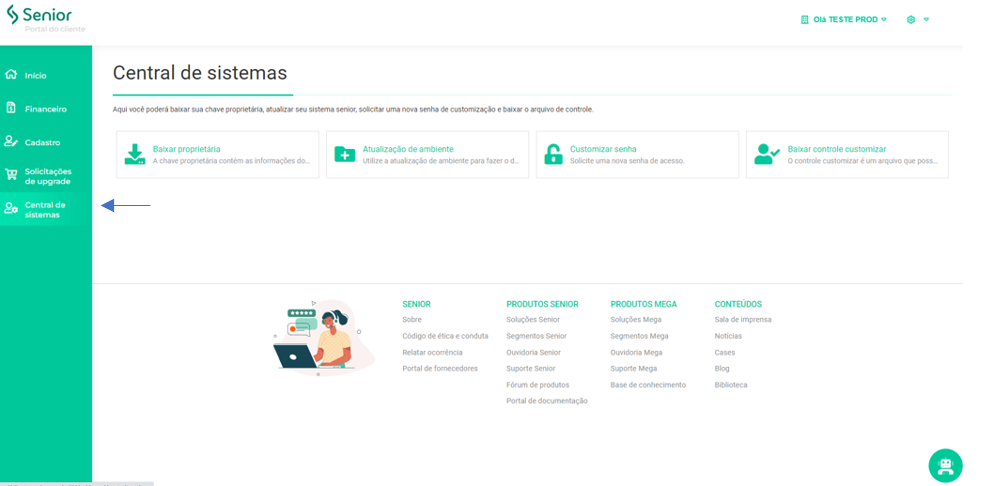
Ao clicar em Baixar proprietária, será iniciado o download das informações do produto liberado para uso do cliente.
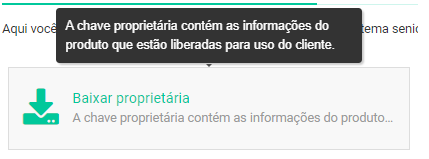
Para realizar a atualização do sistema, utilize a aba Atualização de ambiente e selecione os arquivos desejados:
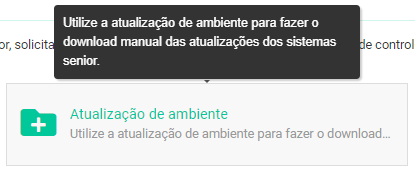
Após selecionar os arquivos desejados, o download será iniciado clicando em Baixar arquivo:
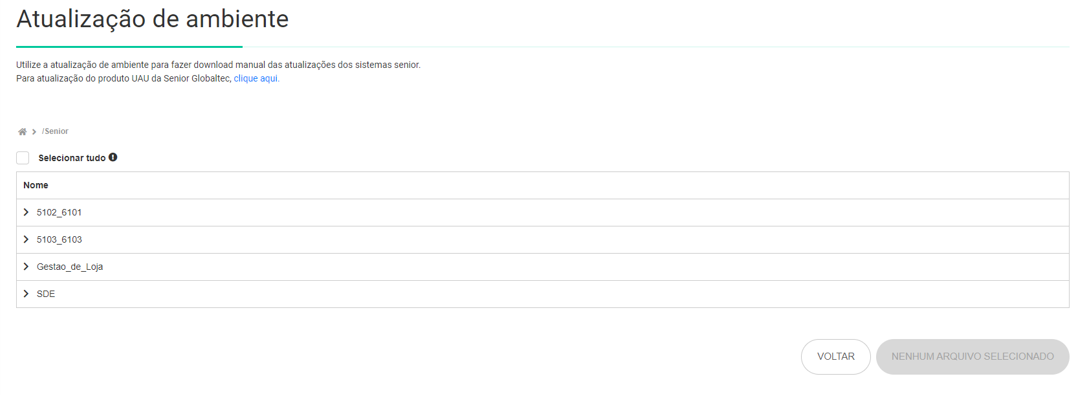
Na guia Customizar senha, é possível solicitar uma nova senha de acesso através do e-mail cadastrado.
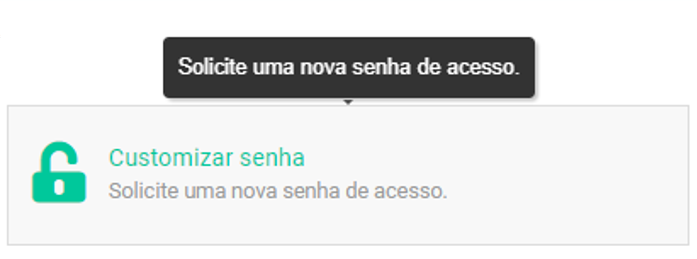
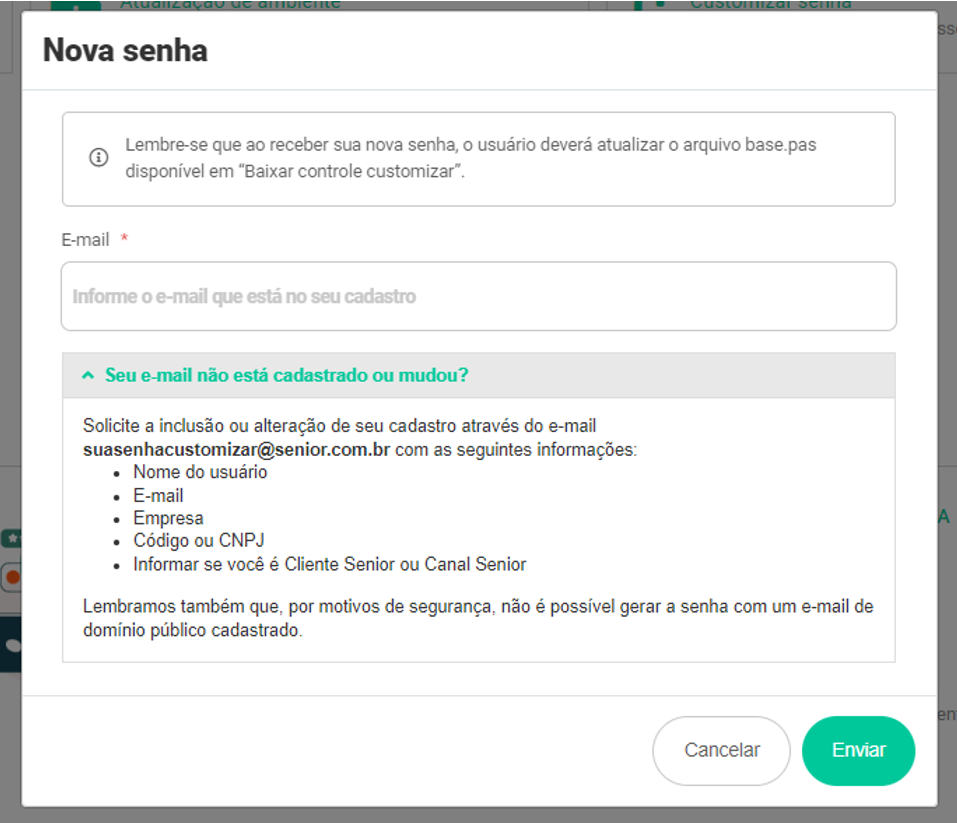
Clicando na guia Baixar controle customizar, será baixado um arquivo com as informações relativas a autorizações dentro do sistema:
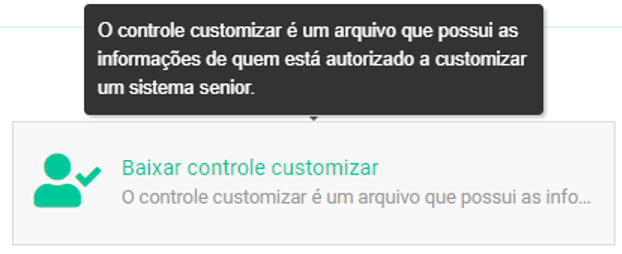
Este recurso foi projetado para consultar o andamento dos projetos e serviços avulsos contratados pela empresa. A tela exibirá estatísticas, indicando o número total de serviços contratados e o Estado e Fase atual de cada um.
O Estado poderá ser Não iniciado, GP não alocado, Ativo, Encerrado, Cancelado, Aguardando TEP, Em garantia e Suspenso, e a Fase poderá ser Pré Iniciação, Iniciação, Planejamento, Execução, Finalização e Encerrado.
Importante
- Até o momento, disponível apenas para clientes diretos do grupo Senior.
- Atualmente são exibidos apenas os serviços contratados a partir de 13/11/2023 ou antes desta data e com previsão de encerramento a partir de 2024.
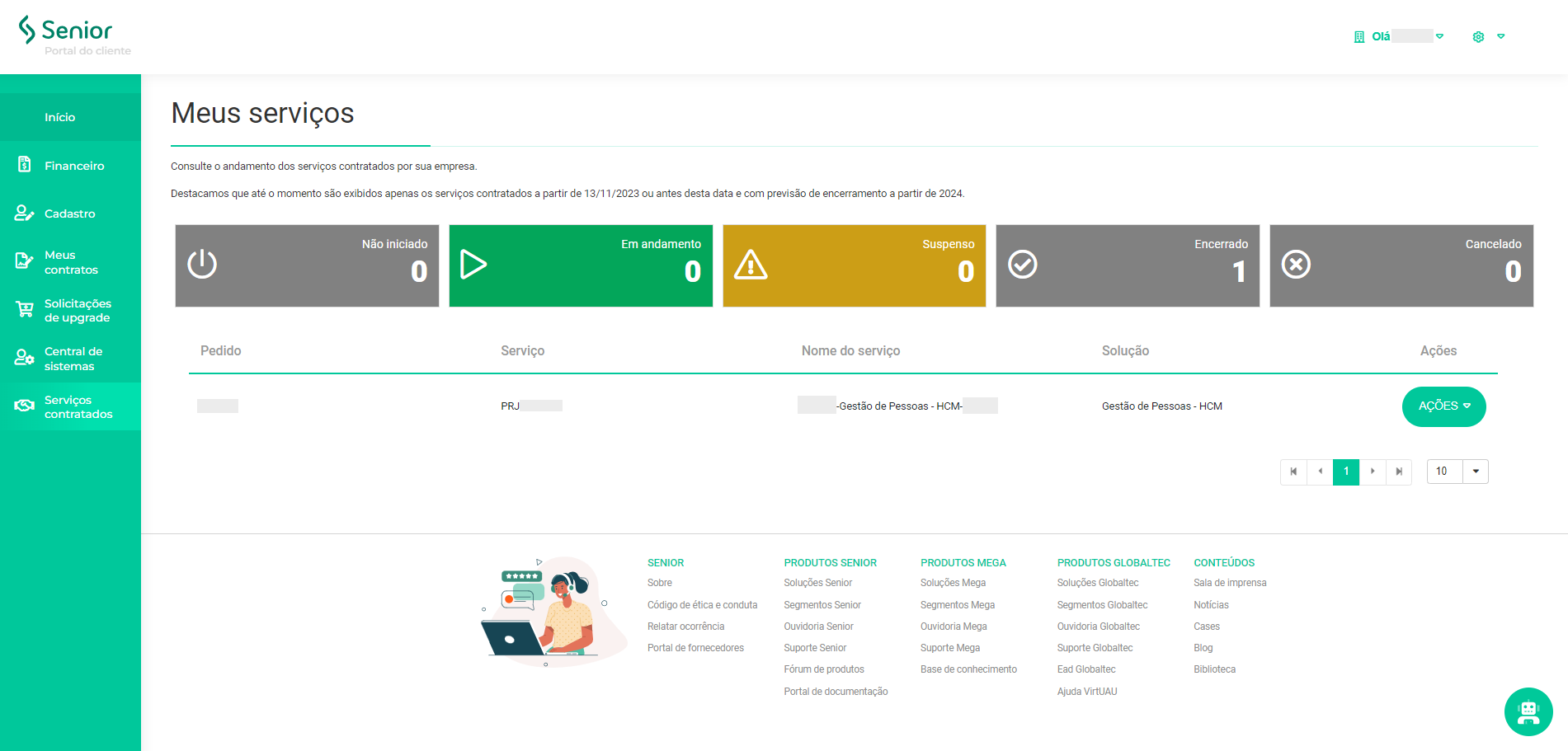
Em AÇÕES será possível consultar o detalhamento de cada serviço contratado.
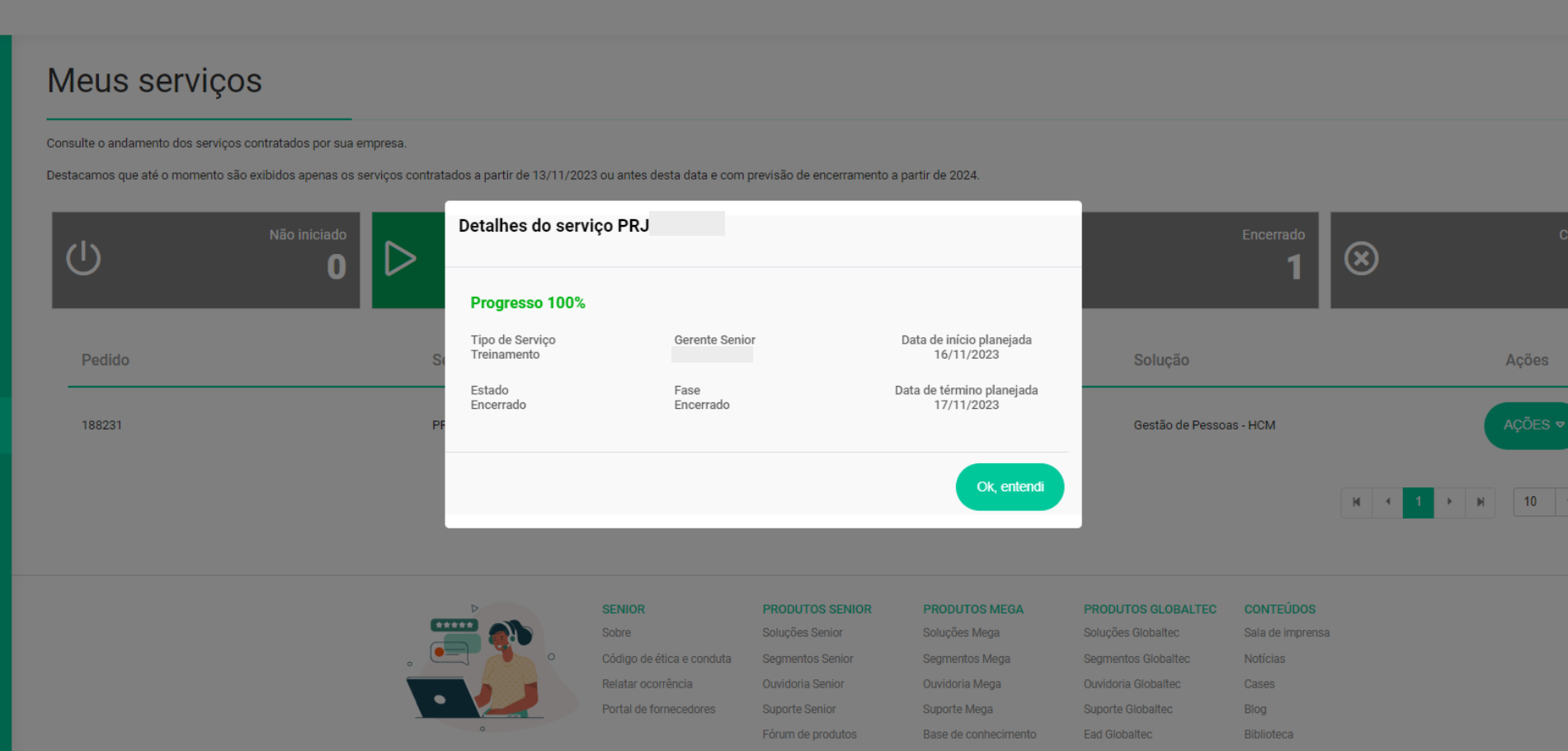
 English
English Español
Español
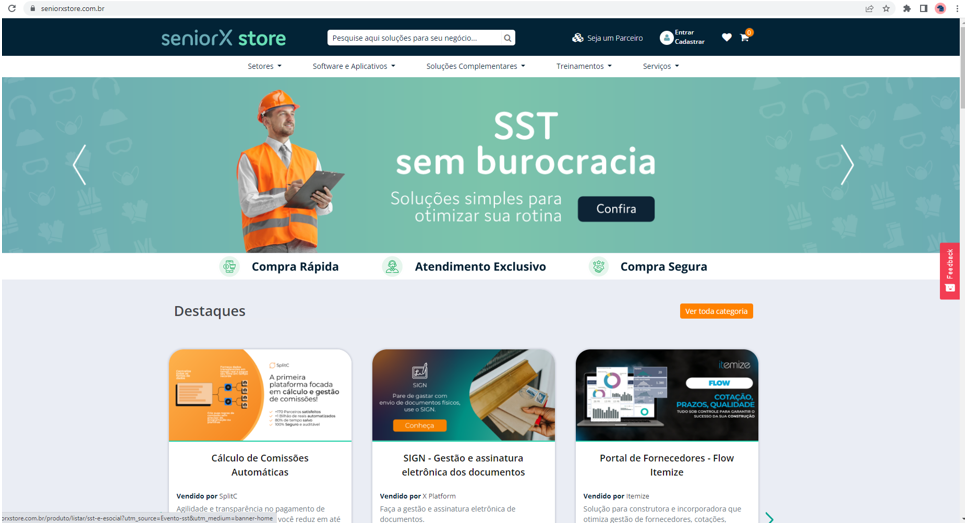
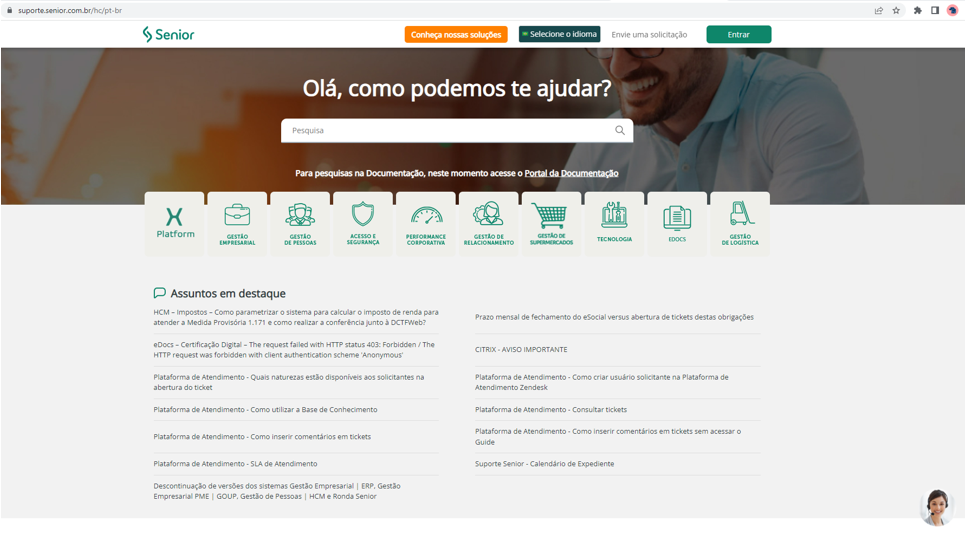
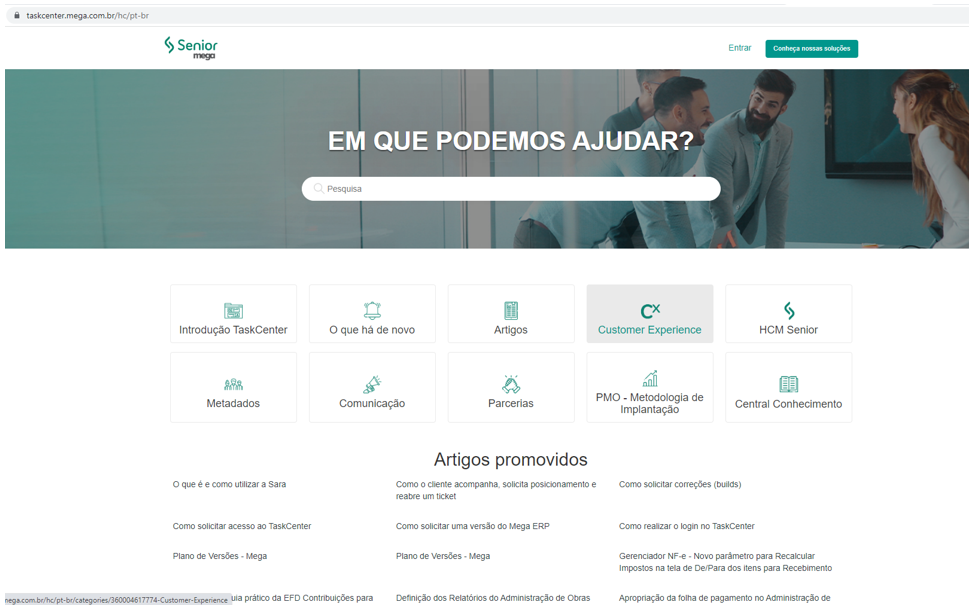


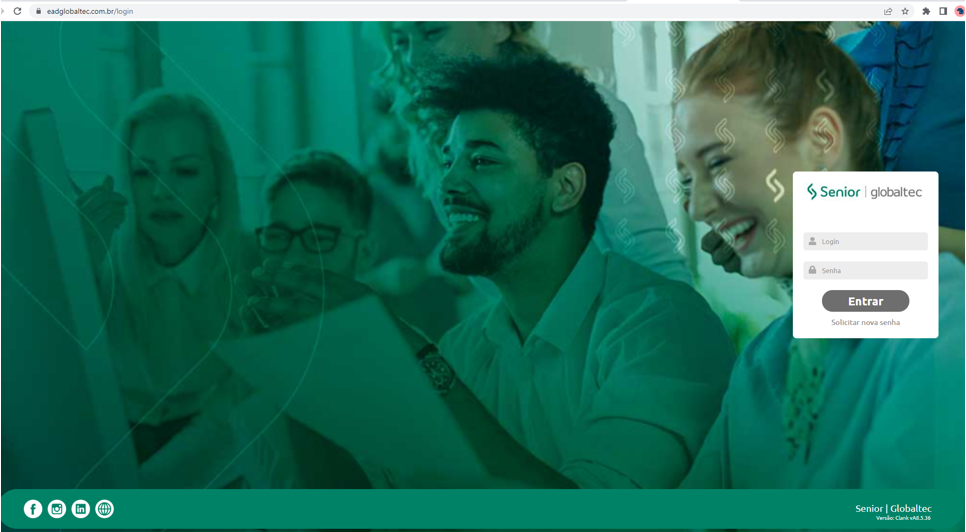
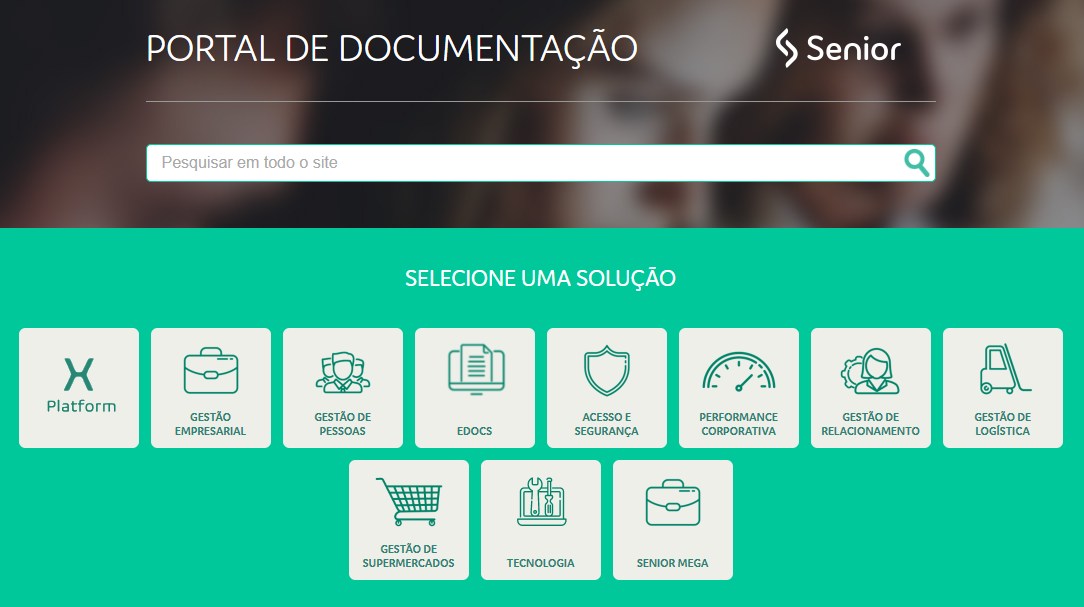
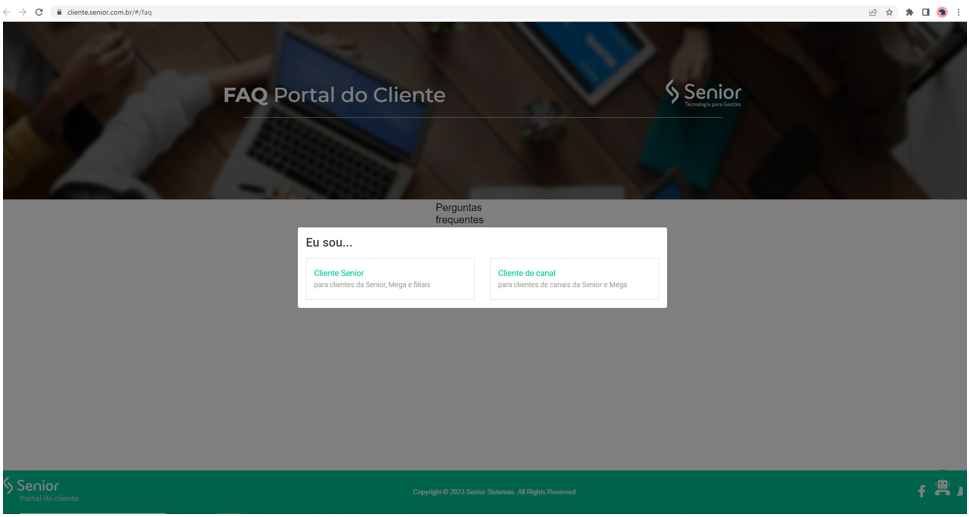
 English
English Español
Español